
Cuprins:
- Autor John Day [email protected].
- Public 2024-01-30 11:43.
- Modificat ultima dată 2025-01-23 15:04.

Ideea de bază din spatele acestui proiect este de a controla un aparat electronic folosind Amazon Alexa sau prin intermediul aplicației sale de oriunde din lume. Pentru aceasta vom folosi un Node MCU V1.0. Tot codul va fi pe pagina mea Github. Dacă în orice moment nu înțelegeți un pas, nu ezitați să comentați mai jos și voi răspunde la el cel mai devreme. Toate creditele pentru servere, precum și codul, merg la kakopappa (https://github.com/kakopappa). Am modificat codul pentru a controla 4 relee în scopul acestui tutorial. Ei bine, Să începem!
Notă: Acest tutorial presupune că aveți cunoștințe despre Arduino IDE și Node MCU.
Provizii
- Nod MCU V1.0
- 4 relee (banca de relee)
- Sârme de jumper
- Pană de pâine
- O sursă de alimentare externă
Pasul 1: Creați un cont pe Sinric.com
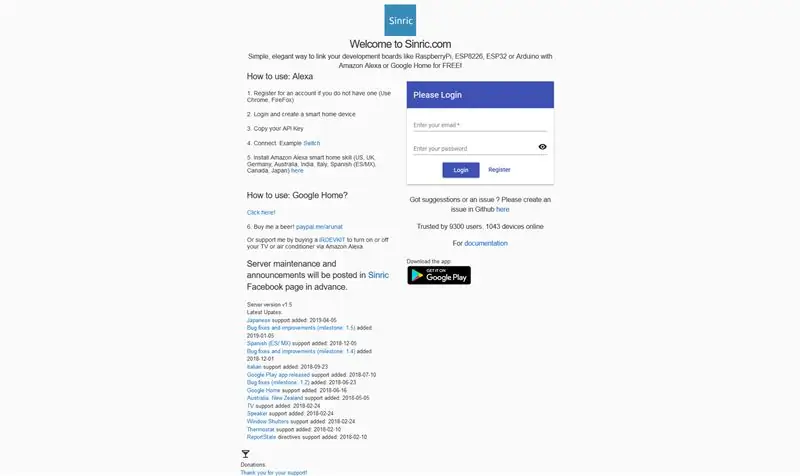
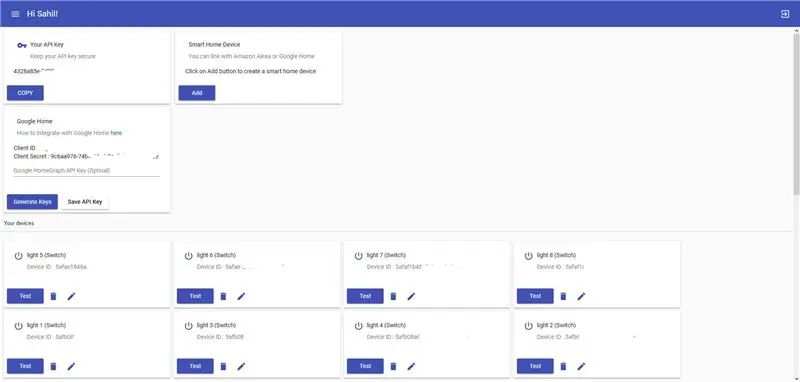
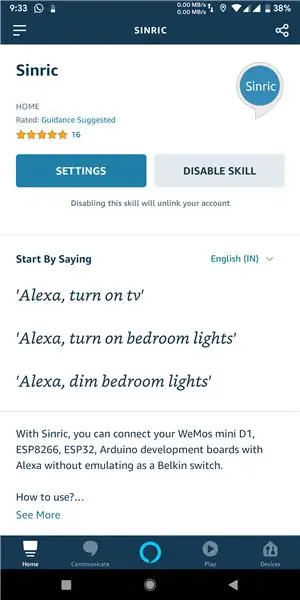
Primul lucru pe care trebuie să-l faceți este să accesați sinric.com și să creați un cont (Its Free). Sinric vă permite să vă controlați microcontrolerul prin internet. Veți primi apoi o cheie API care va fi unică pentru contul dvs. Veți utiliza această cheie mai târziu în cod. Următorul lucru pe care trebuie să-l facem este să adăugăm un dispozitiv. Acest lucru se face făcând clic pe butonul „Adăugați”. Creați un nume pentru dispozitivul dvs. pe care îl veți utiliza apoi pentru a apela prin Alexa. În tipul de dispozitiv, alegeți „Comutare” și apoi faceți clic pe Salvare. Aceasta va crea un ID de dispozitiv pentru dispozitivul dvs., care va fi, de asemenea, utilizat în cod. În aplicația Alexa, activați abilitatea Sinric pentru ecoul dvs. Amazon, astfel încât să poată descoperi dispozitivele nou create.
Pasul 2: Cablarea circuitului

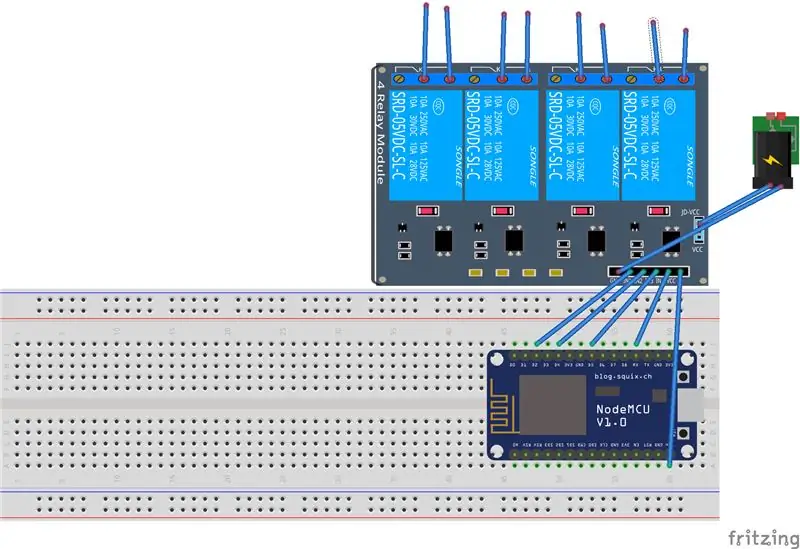
Conectați circuitul după cum urmează sau urmați diagrama de fritizare atașată:
Releu - ESP
VCC ----- Vin
IN1 ------ D5
IN2 ------ D4
IN3 ------ RX
IN4 ------ D2
JD-VCC Pozitiv al sursei de alimentare externe
GND ----- GND al sursei de alimentare externe
Deoarece NodeMCU nu poate alimenta banca de relee singură, este necesară o sursă de alimentare externă pentru a o alimenta.
Releele sunt conectate între aparate rupând firul sub tensiune și introducându-le în fiecare releu ca într-un întrerupător.
Pasul 3: Încărcarea codului pe NodeMcu
Codul este încărcat aici:
Bibliotecile de care veți avea nevoie sunt ArduinoJson (instalați versiunea 5.13.2) și Arduino websockets (obțineți-l de la:
Nu uitați să configurați placa pentru Node MCU v1.0.
Pe baza numărului de relee de care aveți nevoie, puteți modifica codul pentru a adăuga mai multe. Modificările necesare ar fi definirea unui nou pin și adăugarea altui altceva dacă bucla cu noul ID de dispozitiv. Puteți schimba chiar pinii după cum doriți, făcând referire la acest grafic de pin la
Acest lucru vă spune care GPIO este ceea ce se află pe Arduino. Practic, dacă doriți să schimbați pinul releului de la D4 la D3, modificarea codului va fi după cum urmează:
Codul anterior:
#define MYPIN2 2 // D4
Cod nou:
#define MYPIN2 0 // D3
Notă:
Orice după // este un comentariu pe aceeași linie și nu este luat în considerare de compilator.
Pasul 4: Configurarea Amazon Echo
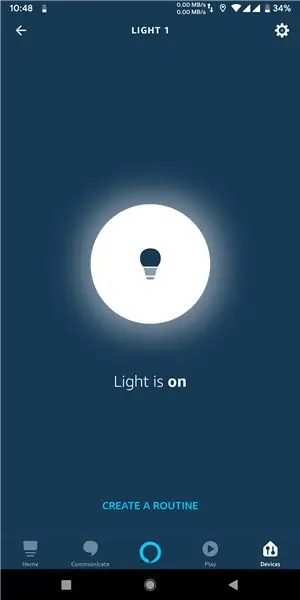
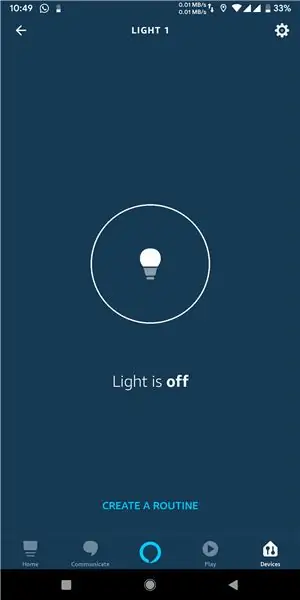
Pentru a controla dispozitivele folosind Amazon Echo, trebuie mai întâi să le configurați. Puteți face acest lucru spunând „Alexa, Discover Devices”. Va dura 20 de secunde și ar trebui să vă descopere comutatoarele. Acum puteți spune „Alexa, activați numele dispozitivului” pentru a porni dispozitivul și invers. Îl poți controla și din aplicația Alexa accesând secțiunea Dispozitive a aplicației.
Pasul 5: Sfârșitul
Sper că nu ați întâmpinat nicio problemă în timp ce urmați acest Instructable. Dacă aveți întrebări, vă rugăm să le plasați mai jos în secțiunea de comentarii.
Dacă vreți să mă sprijiniți în vreun fel, iată ID-ul meu Paypal: paypal.me/sahilgoel2001
Recomandat:
DIY -- Cum se face un robot Spider care poate fi controlat folosind un smartphone folosind Arduino Uno: 6 pași

DIY || Cum să faci un robot Spider care poate fi controlat folosind un smartphone Utilizând Arduino Uno: În timp ce faci un robot Spider, poți învăța atât de multe lucruri despre robotică. În acest videoclip vă vom arăta cum să realizați un robot Spider, pe care să îl putem utiliza cu smartphone-ul nostru (Androi
Sistem Alexa Smart Home folosind modulul de releu NodeMCU: 10 pași

Sistem Alexa Smart Home folosind modulul de releu NodeMCU: În acest proiect IoT, am realizat sistemul Alexa Smart Home Automation folosind NodeMCU ESP8266 & Modulul de releu. Puteți controla cu ușurință lumina, ventilatorul și alte aparate de uz casnic cu comanda vocală. Pentru a conecta difuzorul inteligent Echo Dot la
Cum să controlați luminile de lumină / acasă folosind Arduino și Amazon Alexa: 16 pași (cu imagini)

Cum să controlați lumina / luminile de acasă folosind Arduino și Amazon Alexa: Am explicat cum să controlați lumina conectată la UNO și controlată de Alexa
IoT based 20 $ Smart Home Vs Amazon Alexa: 5 pași
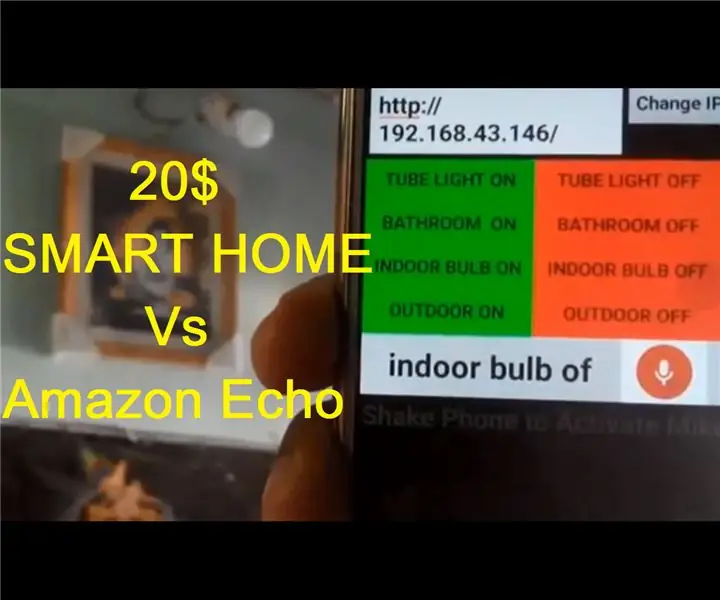
Bazat pe IoT 20 $ Smart Home Vs Amazon Alexa: Bună ziua tuturor Sper că acest proiect va aduce o revoluție uriașă în domeniul automatizării, cu un punct de vedere al prețului redus. Puteți plasa acest proiect lângă orice placă de comutare și puteți controla toate aparatele atașate la bord. Acest proiect folosește un e
Oferirea de cadouri First Life în Second Life folosind Amazon.com: 9 pași

Oferirea de cadouri First Life în Second Life Folosind Amazon.com: în lumea virtuală Second Life este ușor să formezi prietenii foarte strânse cu cineva cu care s-ar putea să nu ai niciodată ocazia să te întâlnești în persoană. Locuitorii Second Life sărbătoresc sărbătorile First Life, precum Ziua Îndrăgostiților și Crăciunul, precum și cele personale
